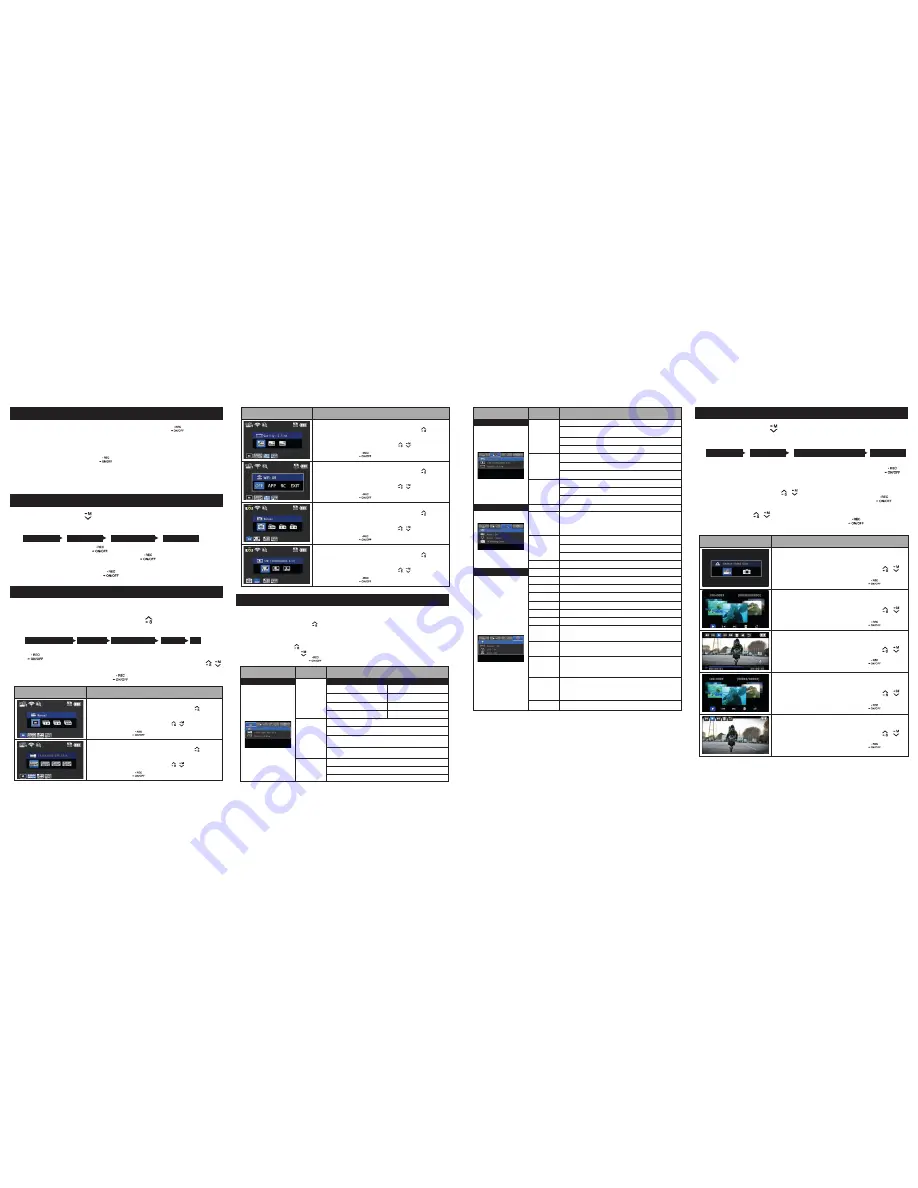
1. Una vez encendida la cámara, presione el botón REC. (Grabar). ( ) para iniciar la
grabación de video.
2. Cuando la cámara comienza a grabar, la luz LED parpadea y se muestra el tiempo de
grabación en el visor LCD.
3. Presione el botón REC. (Grabar) ( ) para comenzar a grabar.
4. Sin ingresar al menú de configuración del usuario, el usuario puede seleccionar la
“QUICK SETUP” (Configuración rápida) de video antes de comenzar a grabar.
●
Presione el botón MODE ( ) y manténgalo presionado por dos segundos para
cambiar al modo Cámara de foto.
●
De la misma forma se cambia a los demás modos, en el siguiente orden:
●
Sin ingresar al menú de configuración del usuario, el usuario puede modificar varias
configuraciones rápidas en la pantalla en vivo.
1. Presione el botón QUICK SETUP (Configuración rápida) ( ) para seleccionar las opciones
de configuración rápida en la parte inferior de la pantalla.
2. El modo de configuración rápida cambia en el siguiente orden:
3. Seleccione la opción configuración rápida y presione el botón SELECT (Seleccionar)
( ) para modificar las opciones de configuración.
4. En la opción de configuración, presione los botones UP / DOWN (Arriba / Abajo) ( , )
para elegir la opción de configuración.
5. Presione el botón SELECT (Seleccionar) ( ) para confirmar la opción de configuración.
●
Pantalla de Configuración rápida de video
●
Presione el botón QUICK SET UP (Configuración rápida) ( )
para ir a la configuración rápida
●
Seleccionar opciones de grabación
●
Use los botones UP / DOWN (Arriba/Abajo) ( , ) para seleccionar
la opción que desea
●
Presione el disparador ( ) para confirmar la opción de configuración
●
Pantalla de Configuración rápida de video
●
Presione el botón QUICK SET UP (Configuración rápida) ( )
para ir a la configuración rápida
●
Seleccione la resolución de video y la velocidad de grabación
●
Use los botones UP / DOWN (Arriba/Abajo) ( , ) para seleccionar
la opción que desea
●
Presione el disparador ( ) para confirmar la opción de configuración
1. Presione el botón REC. (Grabar) ( ) para tomar una foto.
2. En el modo de intervalo de foto, presione REC. (Grabar)( ) para dejar de tomar fotografías.
3. Sin ingresar al menú de configuración del usuario, el usuario puede seleccionar la
“QUICK SETUP” (Configuración rápida) ( ) de foto antes de comenzar a tomar fotografías.
9. Menú de configuración del usuario
10. Modo reproducir/mostrar
6. Grabación de video
7. Tomar foto
8. Configuración rápida
●
El usuario puede seleccionar entre configuraciones básicas y configuraciones detalladas dentro del
menú de configuración del usuario.
1. Presione el botón SETUP (Configuración) ( ) y manténgalo presionado por 2 segundos
para ingresar al menú de configuración del usuario
2. El menú de configuración del usuario se encuentra dividido en cuatro categorías
(video, foto, efectos, configuraciones)
3. Presione el botón UP (Arriba) ( ) para moverse entre las categorías.
4. Presione el botón DOWN (Abajo) ( ) para ingresar al submenú.
5. Presione el botón SELECT (Seleccionar) ( ) para seleccionar y confirmar la opción de configuración dentro del submenú.
(* Si está seleccionada la opción “LED automático desactivado”, la luz LED no parpadeará.)
modo video
modo video
modo foto
modo reproducir/mostrar
opción grabar
calidad de imagen
resolución
zoom
salir
Pantalla de Configuración rápida
Quick setup screen
Operación
Operation
1080p 60fps, 30fps
Manual
8.5M (3648 x 2432) 3:2
Ángulo de lente medio
Manual
Apagado, 30%, 60%, 100%
Encendido / Apagado Muestra la hora actual en el archivo de video grabado
1200p 60fps, 30fps
Toma 11 imágenes consecutivas por segundo
Tono de aviso Encendido / Apagado
Establecer hora actual (AAMMDD:HHMM)
Muestra la versión de firmware actual
WiFi Encendida / Apagada
Encendida / Apagada
Cuando la máquina tome imágenes debajo del agua,
seleccione “escena acuática encendida” para obtener colores
más vívidos en la escena.
Temporizador 1min, 5min, 10min, 30min
7.2M (3648 x 2052) 16:9
Ángulo de lente estrecho
Fotómetro Centro / Normal / Punto
Excelente
(* Use solamente la tarjeta de memoria CLASS10)
excelente (* Use solamente la tarjeta de memoria CLASS10)
Fino
Fino
Normal
Normal
720p 120fps, 60fps, 30fps
Temporizador 5seg, 10seg
LED Encendida / Apagada
Sí/No
Formato de tarjeta de memoria
Sí/No
Volver todas las configuraciones a predeterminadas
Sí/No
El visor LCD se apagará automáticamente luego de 30 segundos
de inactividad
Sí / No
La cámara se apagará automáticamente luego de 3 segundos
de inactividad.
Mostrar los iconos en la pantalla del elevisor.
NTSC / PAL
Grabación de videos múltiples 1min, 5min, 10min, 30min
(grabar archivos de video consecutivos de un tiempo establecido)
Intervalo de tiempo 1seg, 3seg, 5seg, 10seg, 30seg
(captura cada imagen del tiempo establecido y la guarda como archivo de video)
480p 240fps
12M (4000 x 3000) 4:3
Ángulo de lente amplio
1080p 50fps, 25fps
1200p 50fps, 25fps
720p 100fps, 50fps, 25fps
480p 200fps
Resolución
Foto
del producto
Mic. Volumen
AE Meter
Alarma
Visualizar
Info
LED
Formato
Configuración
predeterminada
Auto apagado
de LCD
Apagado
automático
Salida de TV
TV OSD
WiFi
Visualizar hora
Escena
acuática
Grabación
del producto
Resolución
FOV
Imagen
calidad
Imagen
calidad
Categoría
Categoría
Configuración de opción
Configuración de opción
Submenú
Submenú
Video
Foto
Settings
Effect
NTSC
PAL
Intervalo de tiempo 0,5seg, 1seg, 3seg, 5seg, 10seg, 30seg
(captura cada imagen del tiempo establecido y la guarda como foto)
●
Presione el botón MODE ( ) y manténgalo presionado por dos segundos para
cambiar al modo reproducir/mostrar.
●
De la misma forma se cambia a los demás modos, en el siguiente orden:
●
El usuario puede ver el video que grabó o las fotos que tomó en la pantalla LCD de la cámara.
1. En el modo de reproducción, presione el botón SELECT (Seleccionar) ( )
para seleccionar el tipo de archivo que desea reproducir/mostrar (video o foto).
2. Se mostrará la miniatura del archivo de video grabado. Presione los botones
UP / Down (Arriba / Abajo) ( , ) para desplazarse en el panel de control y
seleccione el archivo presionando el botón SELECT (Seleccionar) ( ) .
3. Mientras se está reproduciendo el archivo, presione los botones UP / DOWN
(Arriba / Abajo) ( , ) para desplazarse en el panel de control y seleccione
el archivo presionando el botón SELECT (Seleccionar) ( ) .
modo video
Video mode
modo foto
modo reproducir/mostrar
●
En el modo de reproducción, seleccione el tipo de archivo
que desea reproducir/mostrar (video o foto)
●
Presione los botones UP / DOWN (Arriba/Abajo) ( , )
para desplazarse en el panel de control
●
Presione el botón SELECT (Seleccionar) ( )
●
Miniatura de archivos de video.
Seleccione el archivo que desea reproducir.
●
Presione los botones UP / DOWN (Arriba/Abajo) ( , )
para desplazarse en el panel de control
●
Presione el botón SELECT (Seleccionar) ( )
●
Reproducción de video
●
Presione los botones UP / DOWN (Arriba/Abajo) ( , )
para desplazarse en el panel de control
●
Presione el botón SELECT (Seleccionar) ( )
Modo reproducir/mostrar
Operación
●
Pantalla de Configuración rápida de video
●
Presione el botón QUICK SET UP (Configuración rápida) ( )
para ir a la configuración rápida
●
Seleccione la resolución de video y la velocidad de grabación
●
Use los botones UP / DOWN (Arriba/Abajo) ( , ) para seleccionar
la opción que desea
●
Presione el disparador ( ) para confirmar la opción de configuración
●
Pantalla de Configuración rápida de video
●
Presione el botón QUICK SET UP (Configuración rápida) ( )
para ir a la configuración rápida
●
Seleccione la conectividad de WiFi
●
Use los botones UP / DOWN (Arriba/Abajo) ( , ) para seleccionar
la opción que desea
●
Presione el disparador ( ) para confirmar la opción de configuración
●
Pantalla de Configuración rápida de video
●
Presione el botón QUICK SET UP (Configuración rápida) ( )
para ir a la configuración rápida
●
Seleccione la opción tomar foto
●
Use los botones UP / DOWN (Arriba/Abajo) ( , ) para seleccionar
la opción que desea
●
Presione el disparador ( ) para confirmar la opción de configuración
●
Pantalla de Configuración rápida de video
●
Presione el botón QUICK SET UP (Configuración rápida) ( )
para ir a la configuración rápida
●
Seleccione el tamaño de la imagen
●
Use los botones UP / DOWN (Arriba/Abajo) ( , ) para seleccionar
la opción que desea
●
Presione el disparador ( ) para confirmar la opción de configuración
●
Miniatura de archivos de foto.
Seleccione el archivo que desea mostrar.
●
Presione los botones UP / DOWN (Arriba/Abajo) ( , )
para desplazarse en el panel de control
●
Presione el botón SELECT (Seleccionar) ( )
●
Mostrar foto
●
Presione los botones UP / DOWN (Arriba/Abajo) ( , )
para desplazarse en el panel de control
●
Presione el botón SELECT (Seleccionar) ( )





















